Web App
Vous avez la possibilité de rendre accessible votre site événementiel via une web app.
C'est à dire que votre site événementiel sera accessible via une icône visible dans la liste de vos applications sur votre mobile.
Paramétrer la web app
Rendez-vous dans le back-office de votre événement > SITE WEB > Webmaster > Web app
Vous pourrez configurer l'apparence de votre web app :
- Nom
- Nom court : C'est le nom qui s'affichera
- Description
- Couleur de fond : Une couleur de fond qui sera affichée lors du chargement de l'application
- Icône : L'icône de l'application qui sera affichée dans votre mobile. L'image chargée doit être de forme carré.
Installer la web app sur un téléphone Android
Sur les téléphones Android, lorsque vous vous rendez sur le site de l'événement, un bandeau s'affichera vous proposant d'ajouter l'application à votre écrand d'accueil :.png)
Bandeau d'affichage
Lorsque vous cliquez sur ce bandeau, vous pouvez accepter (en cliquant sur Installer) ou refuser (en cliquant sur Annuler)
1.png) Pop up d'installation de l'application
Pop up d'installation de l'application
En cliquant sur l'application sur votre page d'accueil, le site de votre événement s'ouvrira.
Installer la web app sur un téléphone iOs (Apple)
Sur les téléphones sous ios, il n'y a pas de pop up invitant le participant à ajouter l'application sur sa page d'accueil du téléphone.
Pour ajouter une web application :
-
allez sur le site de votre événement sous Safari
-
cliquez sur le bouton de partage
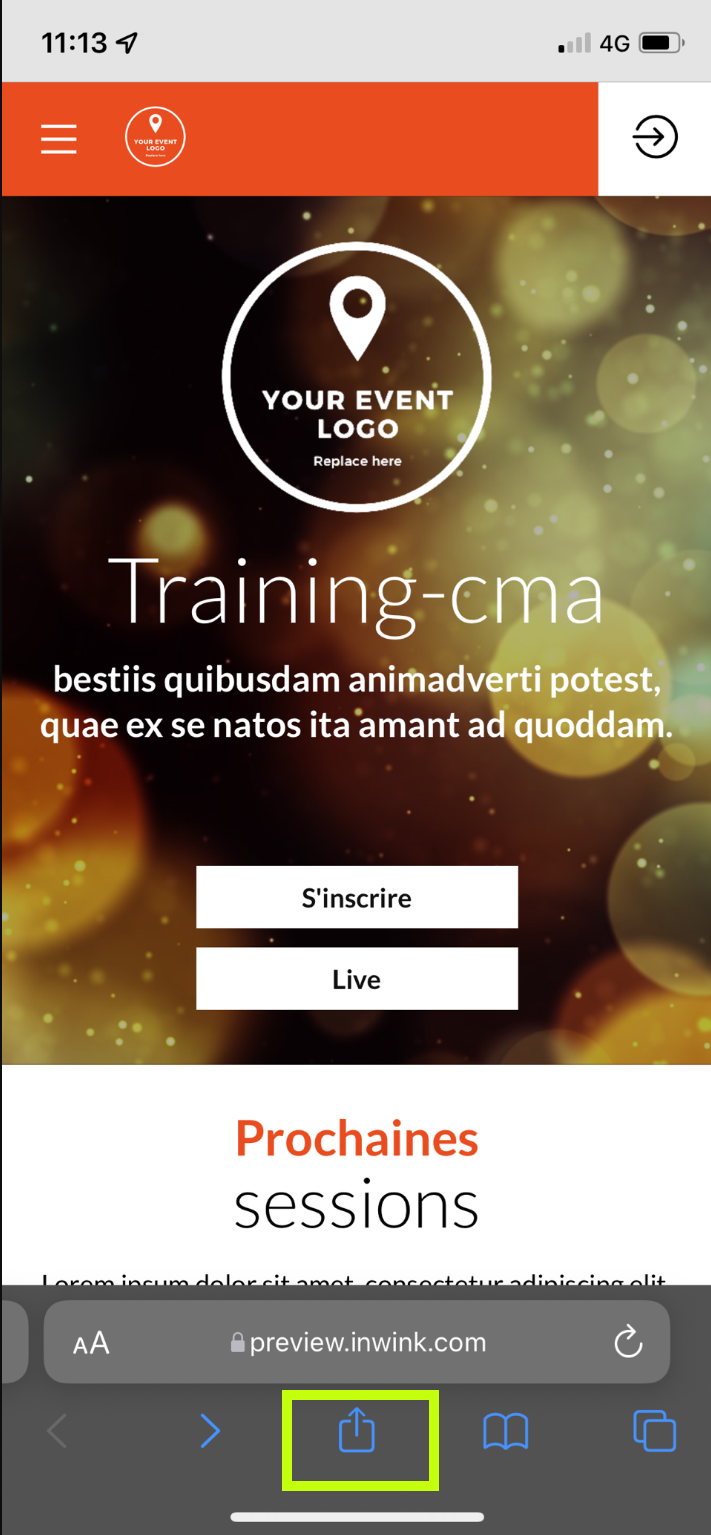
-
cliquez sur "Sur l'écran d'accueil"
.png)
-
Renommer l'application si besoin, puis cliquez sur ajouter
La web application est installée sur votre mobile.
.png) Web application disponible sur la page d'accueil du mobile
Web application disponible sur la page d'accueil du mobile
